修復 Windows 10 中的 OneDrive 0x8004de40 錯誤
已發表: 2022-08-01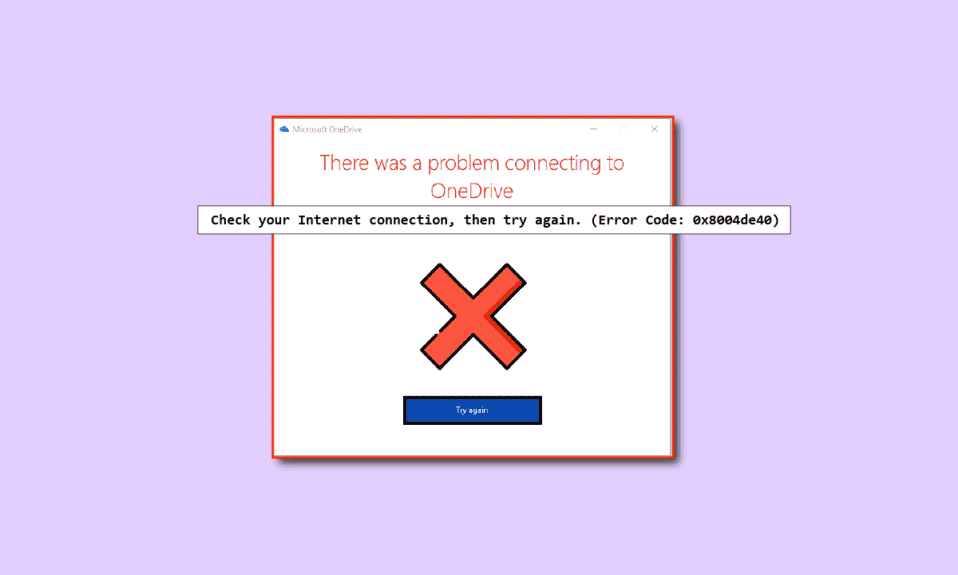
OneDrive 0x8004de40錯誤表示 OneDrive 應用面臨一些連接問題。 如果您的 OneDrive 應用程序中出現此錯誤,則可能是由於 Internet 連接不良或故障,代理或防病毒軟件也是此錯誤的一些原因,您必須檢查並更改 Internet 的某些設置。 如果您在 Windows 10 PC 中也遇到同樣的問題,這裡有一些方法可以幫助您修復 OneDrive 錯誤代碼 0x8004de40。
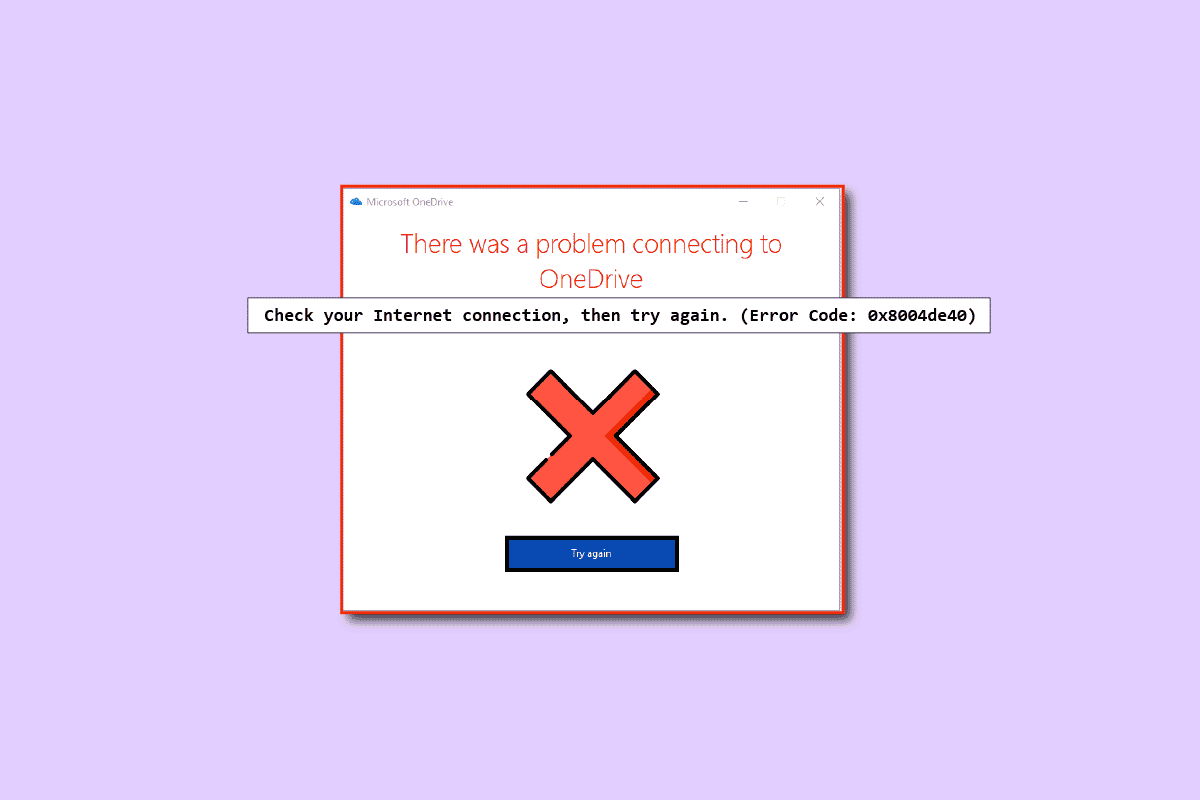
內容
- 如何修復 Windows 10 中的 OneDrive 0x8004de40 錯誤
- 基本故障排除方法
- 方法一:重新登錄 OneDrive
- 方法 2:排除網絡連接故障
- 方法 3:刪除損壞的文件
- 方法 4:按需禁用文件
- 方法 5:調整 Internet 屬性
- 方法 6:禁用代理服務器
- 方法 7:更新 Windows
- 方法 8:暫時禁用第三方防病毒軟件(如果適用)
- 方法 9:禁用 Windows Defender 防火牆(不推薦)
- 方法 10:重置 Windows 套接字
- 方法 11:重置 OneDrive
- 方法 12:執行乾淨啟動
- 方法 13:重新安裝 OneDrive
- 方法 14:聯繫 Microsoft 支持團隊
如何修復 Windows 10 中的 OneDrive 0x8004de40 錯誤
在本節中,我們收集了導致 Windows 10 PC 上的 OneDrive 錯誤 0x8004de40 的可能原因列表。 深入分析它們以了解正確的故障排除方法。
- 錯誤的 Windows 更新或過時的窗口:如果您的 Windows 版本過時,您可能會遇到此問題。 由於 KB4457128 之類的更新可能會關閉 OneDrive 的自動同步,您也可能會遇到此錯誤。
- 按需文件設置已啟用:如果啟用了 OneDrive 應用上的按需文件設置,您可能會遇到此錯誤。
- 已禁用同步選項:如果您的同步選項因 PC 上的第三方應用程序而被禁用,您也可能會遇到此錯誤。
- OneDrive 應用程序中的文件損壞或丟失:如果 OneDrive 應用程序的文件損壞,您可能無法使用該應用程序進行同步。 如果您嘗試同步到 OneDrive 的文件在源位置中丟失,您也可能會遇到此錯誤。
- 同步文件夾中的故障:如果您嘗試同步到 OneDrive 應用程序的文件夾被卡住,您將無法將文件上傳到 OneDrive 應用程序,從而導致討論的錯誤代碼。
- OneDrive 所需的註冊表項丟失:如果 OneDrive 應用程序所需的註冊表項在註冊表編輯器中損壞或丟失,您可能會遇到錯誤OneDrive 0x8004de40錯誤代碼。
- OneDrive 應用程序可能未啟用:如果 OneDrive 應用程序可能未在您的 PC 上啟用或未激活,您也可能會遇到此錯誤。
- 您的 PC 上的問題:如果您不配置您的 PC,您可能無法使用 OneDrive 應用程序。 如果您的 PC 感染了任何病毒或惡意軟件,您也可能會遇到此錯誤OneDrive 錯誤代碼 0x8004de40 。
- 網絡連接不佳:由於 OneDrive 是一款需要穩定互聯網連接的應用程序,因此如果您的互聯網連接不佳,您可能會遇到此錯誤。
- OneDrive 應用程序安裝不當:如果您的 PC 上未正確安裝 OneDrive 軟件,您將無法在 PC 上使用 OneDrive 應用程序。
以下是一些常見的故障排除方法,可幫助您修復設備上的 0x8004de40 錯誤代碼。
基本故障排除方法
在本節中,您可以看到一些可以在您的 PC 上執行的基本故障排除方法。 這些方法將幫助您修復 OneDrive 應用程序上的OneDrive 錯誤提示 0x8004de40 。
1.重啟電腦
重新啟動您的 PC 可能會修復您計算機上的所有基本故障。
1. 按Windows 鍵並左鍵單擊電源選項。
2. 單擊重新啟動選項以重新啟動 PC。
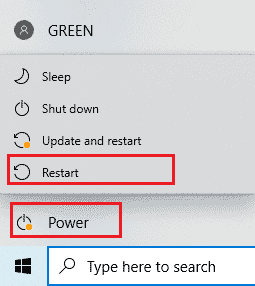
3. 如果進程卡住,您可以通過按下 PC 的電源按鈕強制重啟 PC。
2.修改PowerPlan設置
如果您正在使用帶有節電模式的 PC,或者您的 PC 上打開了 Powerplan,您可能需要將其更改為更好的計劃才能訪問 OneDrive 應用程序。 切換到支持在電源選項中上傳/打開 OneDrive 文件的 PowerPlan 可以幫助您修復 OneDrive 錯誤 0x8004de40 問題。
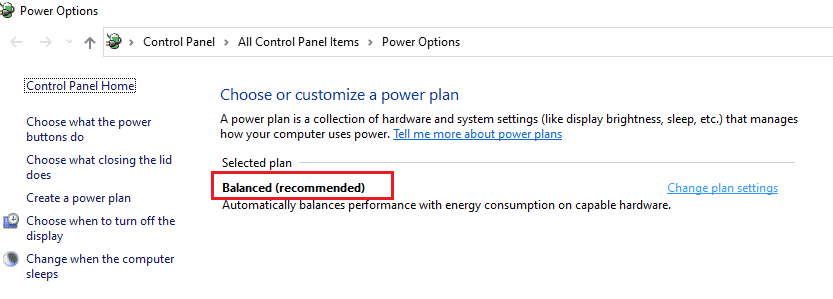
3. 運行 Windows 更新疑難解答
如果最新的 Windows 更新出現任何故障,例如 Windows 更新錯誤,您可以嘗試 Windows 更新疑難解答,然後您可以修復 OneDrive 錯誤代碼 0x8004de40。
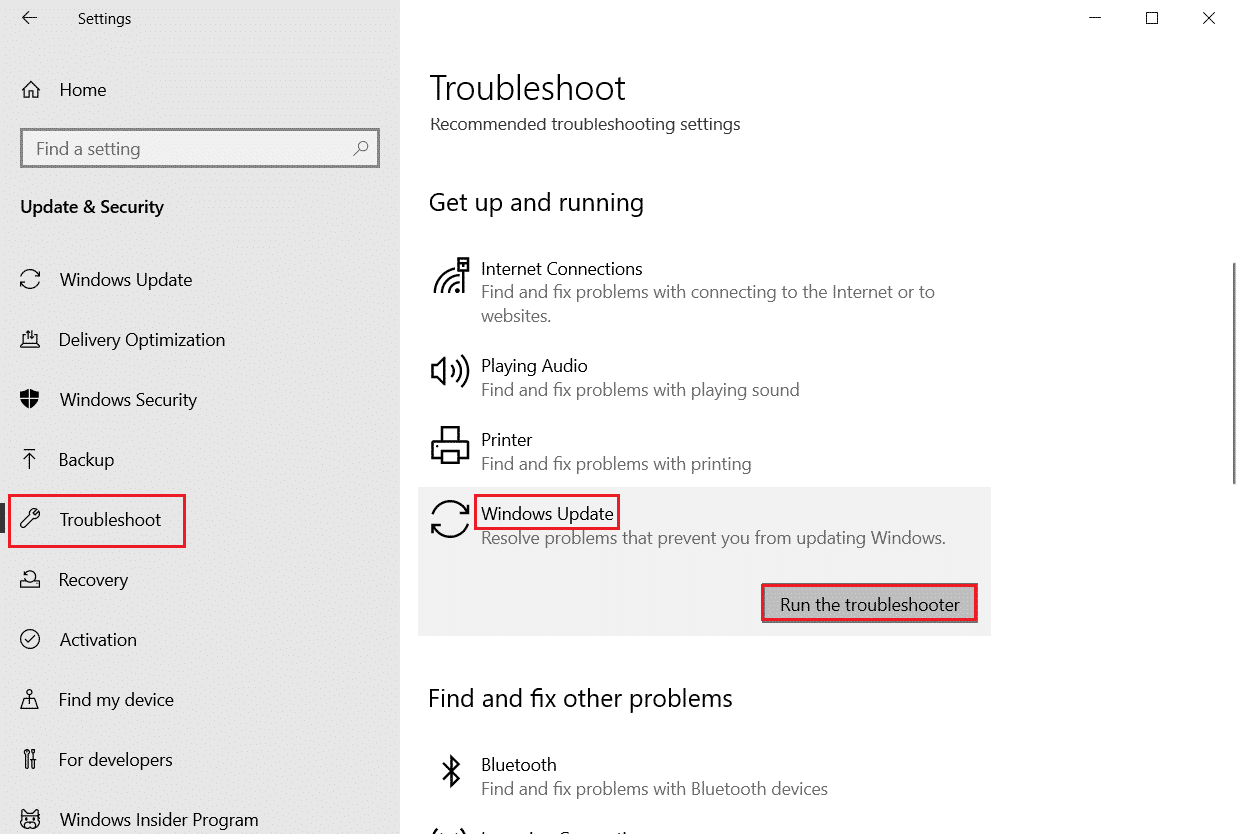
4. 重置 Windows 更新組件
如果您仍然遇到此問題,您可以嘗試重置 Windows 更新組件的方法來解決 OneDrive 錯誤 0x8004de40 的問題。
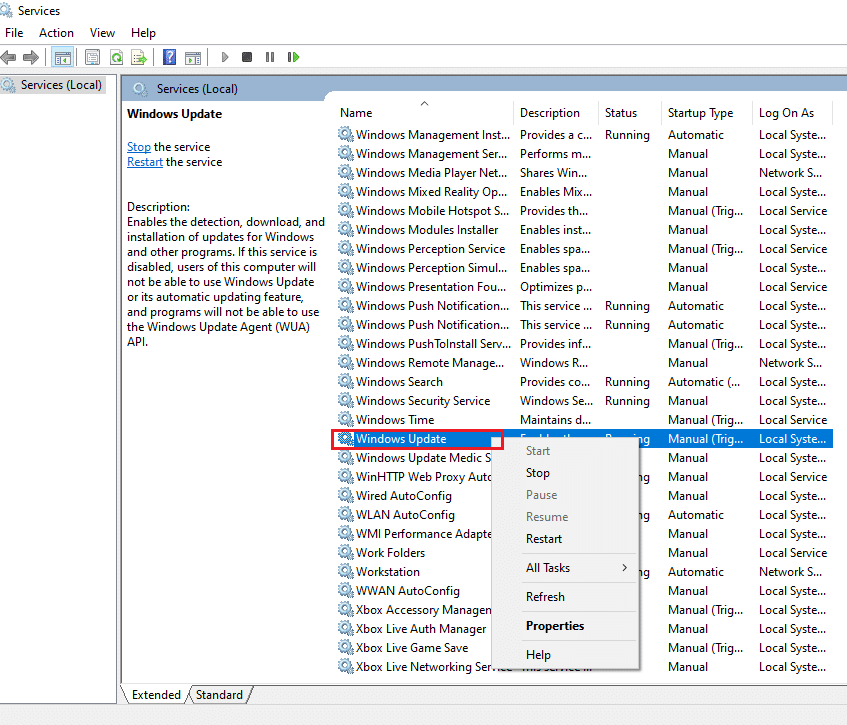
5.刪除SoftwareDistribution文件夾
如果您的 PC 上有 SoftwareDistribution 的文件夾,您可能必須刪除該文件夾以修復 OneDrive 0x8004de40。 刪除 SoftwareDistribution 文件夾後重新啟動您的 PC。
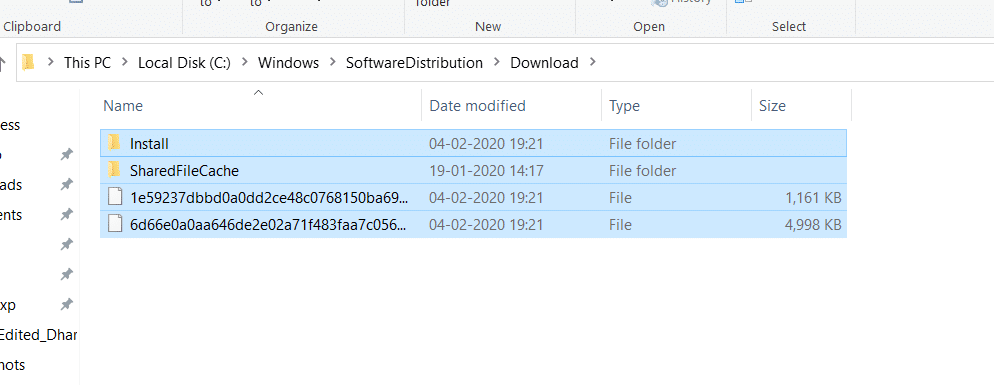
6.修復損壞的文件
您可以使用系統文件檢查器或 SFC 掃描執行快速掃描並修復此錯誤。 此操作將提示您損壞計算機上的文件,然後您可以清除它們,這將修復錯誤 OneDrive 錯誤提示 0x8004de40。 除此之外,DISM 工具還允許您掃描 PC 上的惡意軟件文件,並且您將能夠修復計算機上損壞的文件。 此過程將清除您 PC 上的所有問題,您可以解決問題。 您還可以閱讀我們關於在 Windows 10 上修復損壞的系統文件的文章。
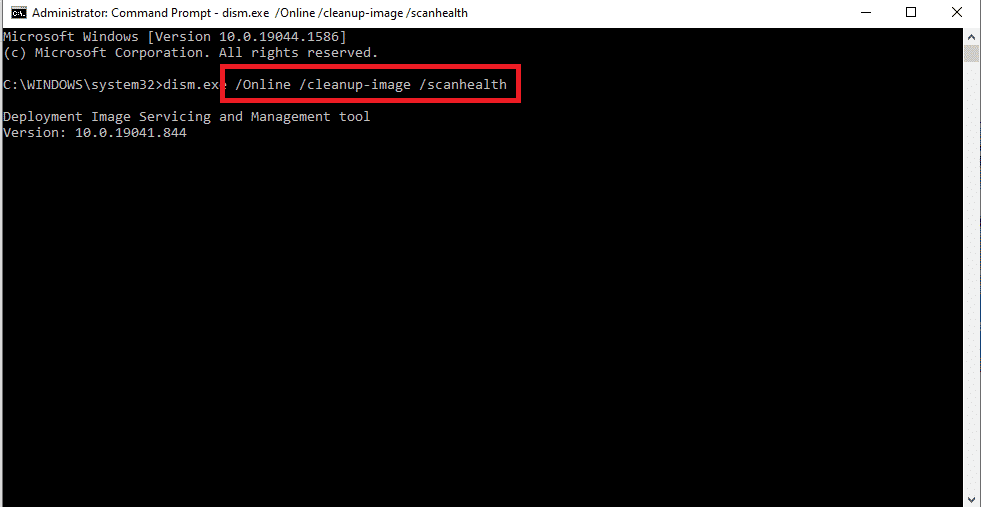
7.修復微軟Office
您可以通過鏈接嘗試修復 PC 上的 Microsoft Office 套件。 您可能能夠修復 OneDrive 錯誤提示 0x8004de40。
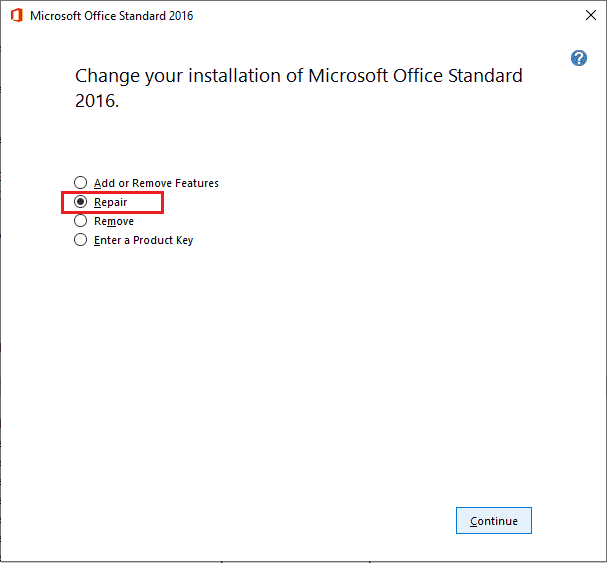
8.修復安裝Windows 10
當上述方法都不適合您時,將此修復作為您的最後選擇,您可以在您的 PC 上執行 Windows 10 的修復安裝,這將重置整個 Windows 組件並為您提供全新的操作系統。 這也會刪除您 PC 上的垃圾文件。
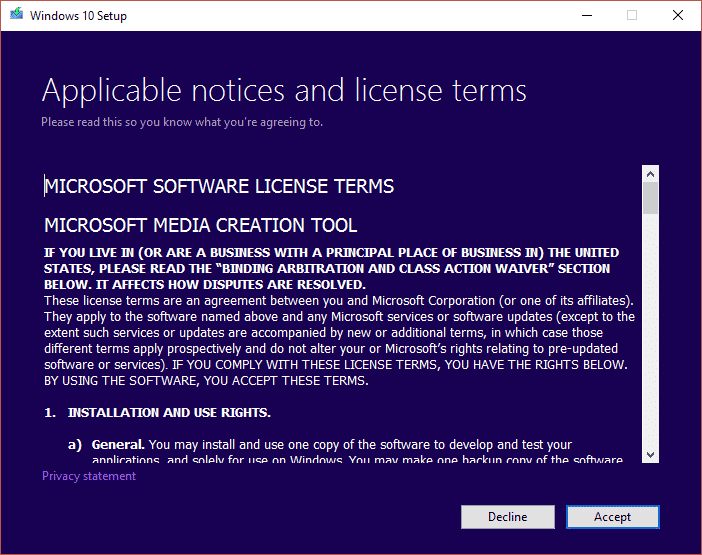
另請閱讀:在 Windows 10 PC 上禁用 OneDrive
現在,如果您遇到錯誤OneDrive 0x8004de40,您將在下面看到一些要執行的方法。
方法一:重新登錄 OneDrive
首先,您可以退出,然後再次登錄 OneDrive 並檢查錯誤是否仍然存在。 請按照下列步驟操作;
- 檢查文件數量是否在限制範圍內:在 OneDrive 應用中,您一次最多可以同步 1000 個文件。 因此,請確保您選擇了限制範圍內的文件。 如果文件數超過限制,您可能會收到錯誤消息。
- 註銷並再次登錄 OneDrive:如果 OneDrive 應用仍然面臨問題,您可以嘗試註銷 OneDrive 應用。 然後,您可以通過使用相同的 Microsoft 帳戶詳細信息再次登錄應用來檢查問題是否已解決。
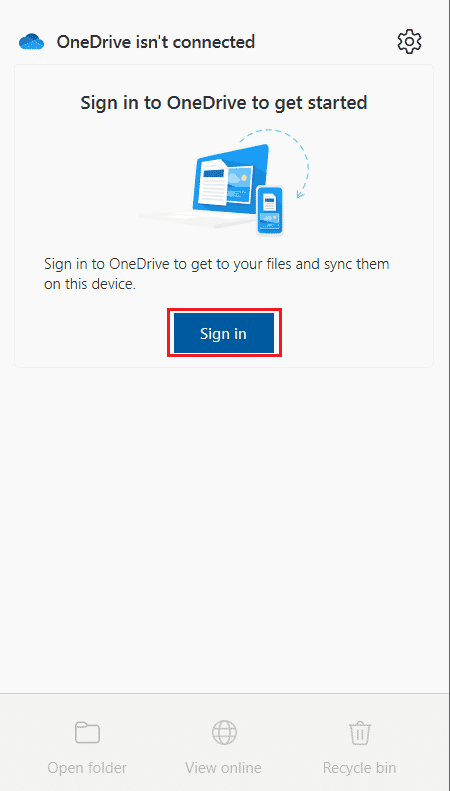
方法 2:排除網絡連接故障
根據微軟的說法,錯誤OneDrive 0x8004de40顯示 OneDrive 上連接到 OneDrive 時出現問題意味著該應用程序在連接到雲時遇到困難。 不穩定的互聯網連接是造成這種情況的主要原因。 如果您遇到此問題,首先要確認您的互聯網連接,您可以通過兩種方法來完成。
- 確保電纜已正確插入。如果您的連接是無線的,請確認您的路由器運行順暢。 您也可以嘗試重新啟動您的 PC 。
- 通過啟動您的網絡瀏覽器打開幾個網頁。 如果您的瀏覽器成功打開,那麼您的互聯網連接沒有問題。
- 按照我們的指南解決 Windows 10 上的網絡連接問題。
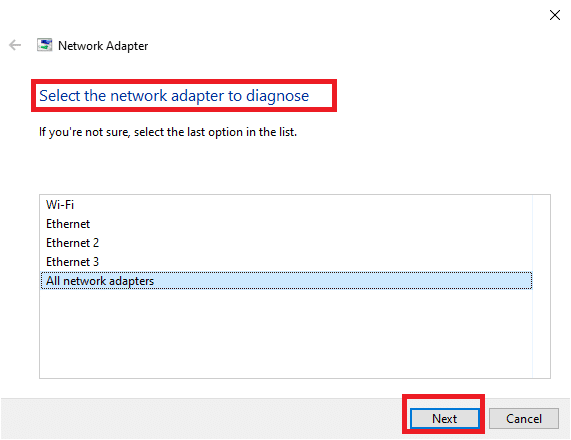
另請閱讀:如何從 Windows 10 文件資源管理器中刪除 OneDrive
方法 3:刪除損壞的文件
如果您無法刪除 OneDrive 應用程序上的損壞文件,則可以嘗試創建一個新文件夾,然後輕鬆刪除這些文件。
1. 同時按下Windows + E 鍵啟動文件資源管理器。
2. 現在,打開菜單左側窗格中的OneDrive文件夾。
3. 右鍵單擊任何空白區域並轉到新建選項。
4. 現在,選擇文件夾選項。
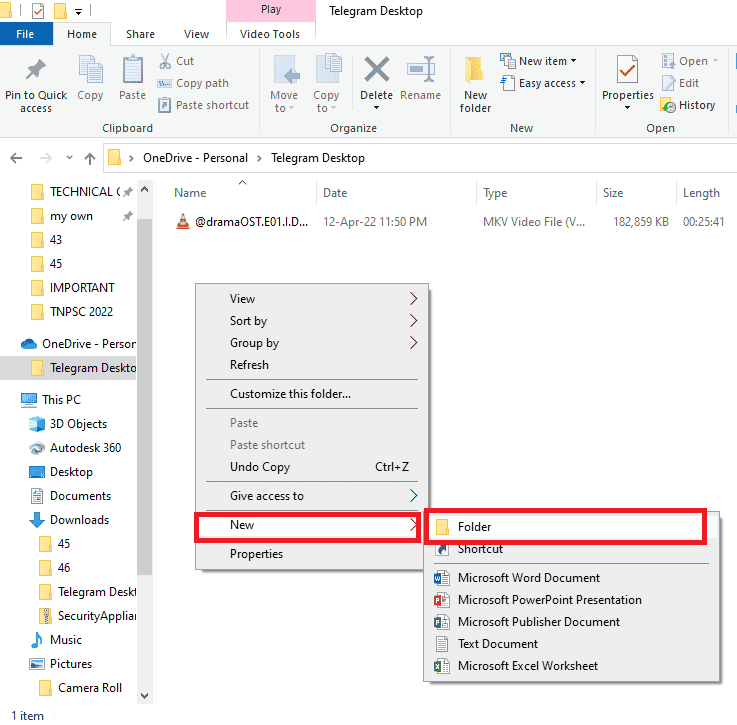
5. 通過手動將文件拖到文件夾中,將 OneDrive 應用程序中所有損壞的文件移動到新文件夾。
6. 單擊新建文件夾,然後按Delete鍵刪除 OneDrive 文件夾中的文件夾。
方法 4:按需禁用文件
如果您的 PC 上啟用了按需文件,您可能難以將文件同步到 OneDrive 應用程序。 禁用此設置可能會幫助您修復OneDrive 0x8004de40。
1. 右鍵單擊任務欄右下方的OneDrive按鈕。
注意:如果您沒有找到該按鈕,請在顯示隱藏圖標中查找它,該圖標由任務欄上的上拉箭頭表示。
2. 單擊幫助和設置按鈕,然後選擇菜單上的選項設置。
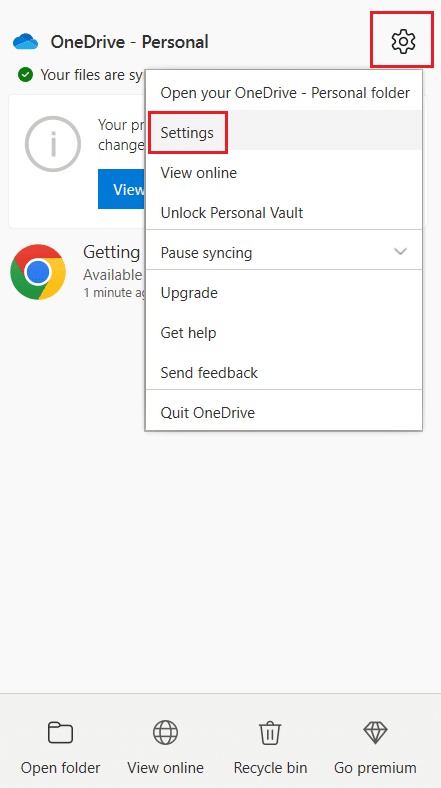
3. 轉到設置選項卡,然後取消選中按需文件部分中的保存空間並在使用文件時下載文件選項。
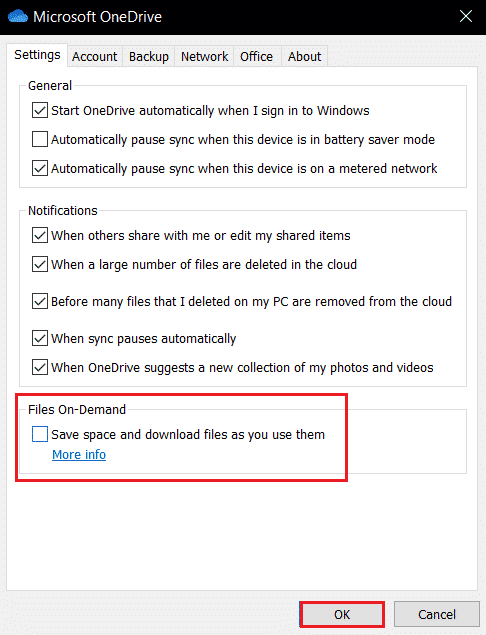

4. 單擊禁用文件按需確認上的確定按鈕結束該過程。
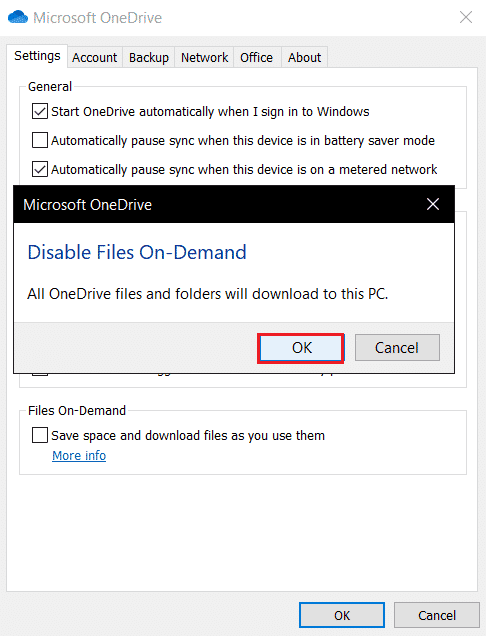
5. 最後,單擊確定,然後重新啟動 PC。 檢查 OneDrive 錯誤 0x8004de40 的問題是否已解決。
另請閱讀:修復 Microsoft 安裝程序引導程序已停止工作
方法 5:調整 Internet 屬性
TLS 1.0 及更高版本是一種安全協議,有助於在計算機網絡上建立加密通道。 禁用這些協議後,您的 OneDrive 客戶端可能無法正常運行。 您可以按照以下步驟在 Internet 屬性中啟用 TLS 1.0 及更高版本。
1. 同時按下Windows + R 鍵打開運行對話框。
2. 輸入inetcpl.cpl然後點擊OK打開Internet 屬性窗口。
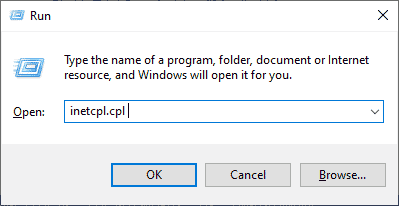
3. 在 Internet 屬性窗口中打開高級選項卡。
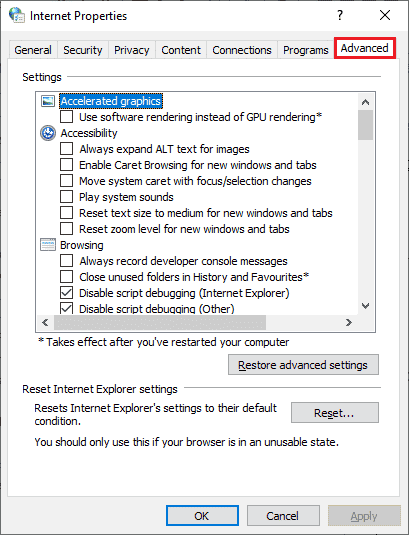
4. 在設置中,向下滾動並查找以下選項,然後選中它們的框。
- 使用 TLS 1.0
- 使用 TLS 1.1
- 使用 TLS 1.2
5. 單擊應用和確定以保存更改。 重新啟動計算機後檢查錯誤 OneDrive 0x8004de40 是否已修復。
方法 6:禁用代理服務器
在某些情況下,如果啟用了代理設置,您可能會遇到此問題。 如果您在 PC 上安裝了任何 VPN 服務,請閱讀我們關於如何在 Windows 10 上禁用 VPN 和代理的文章,並按照文章中的說明進行操作。
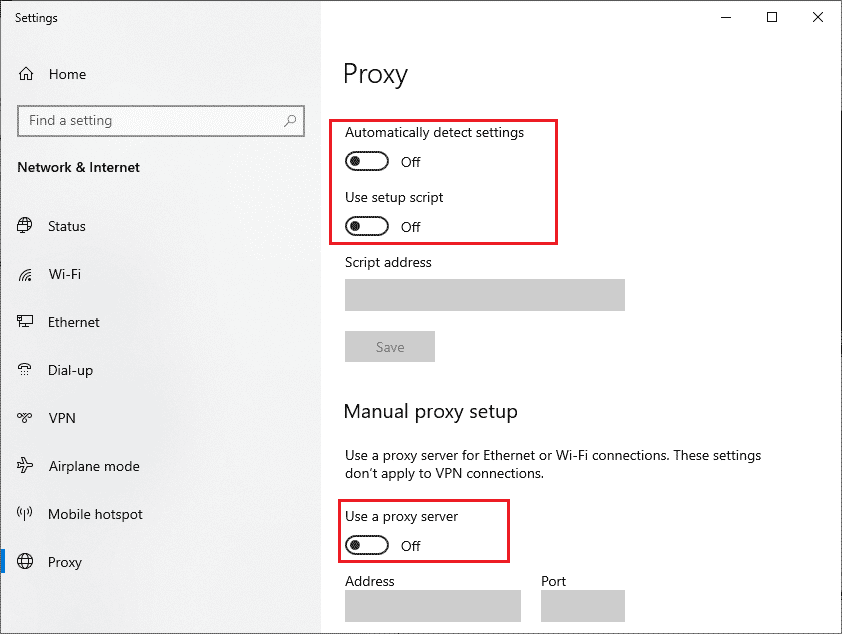
另請閱讀:修復 Windows 無法自動檢測此網絡的代理設置
方法 7:更新 Windows
如果您的 PC 中存在錯誤,您也可能會遇到此問題,這可以在 Windows 更新後修復。 Microsoft 定期發布更新以修復所有錯誤。 因此,請確保您已更新您的 Windows 操作系統,如果您有任何待處理的更新,請使用我們關於如何下載和安裝 Windows 10 最新更新的文章。 更新操作系統後,檢查是否修復了 OneDrive 0x8004de40 錯誤。
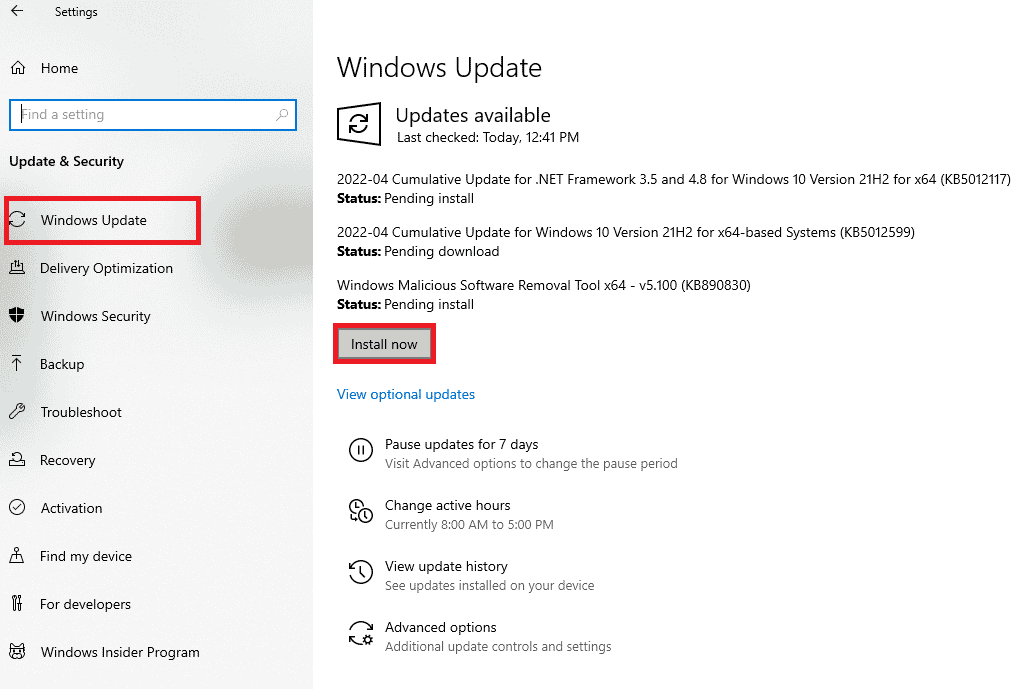
方法 8:暫時禁用第三方防病毒軟件(如果適用)
通常,防病毒軟件可以保護您的 PC 免受任何惡意攻擊,但有時它可能會錯誤地阻止 OneDrive 連接到雲。 閱讀我們關於如何在 Windows 10 上臨時禁用防病毒軟件的指南,並按照其中指示的步驟在您的 PC 上臨時禁用防病毒軟件。
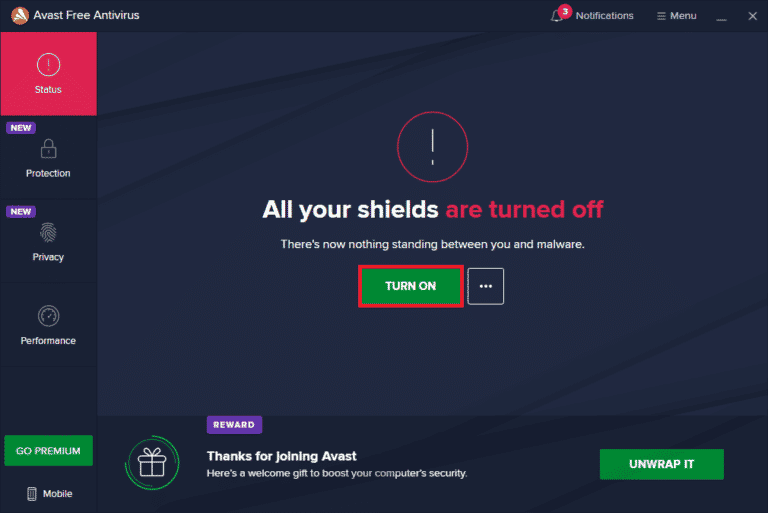
另請閱讀:修復 Avast Antivirus 中的病毒定義失敗
方法 9:禁用 Windows Defender 防火牆(不推薦)
有時,出於某些安全原因,您計算機中的 Windows Defender 防火牆可能會阻止 OneDrive 訪問。 如果萬一該應用程序已被 Windows Defender 防火牆阻止,您必須暫時從您的計算機啟用它或禁用防火牆證券。 如果您不知道如何禁用 Windows Defender 防火牆,我們的如何禁用 Windows 10 防火牆指南將幫助您做到這一點。 您還可以按照我們的指南通過 Windows 防火牆允許或阻止應用程序來允許該應用程序
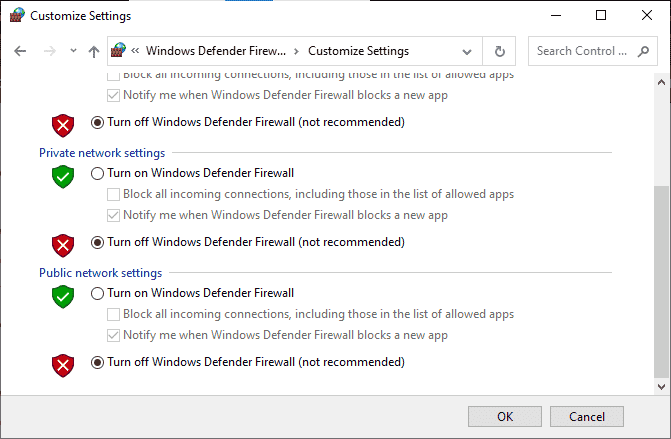
訪問 OneDrive 後,請確保再次啟用防火牆套件,因為沒有安全程序的計算機始終是一種威脅。
方法 10:重置 Windows 套接字
針對您計算機上的網絡連接問題的最有效和最常見的故障排除解決方案之一是重置您的 Windows Socket,它簡稱為 Winsock。 這可能是您的 OneDrive 可以使用 Internet 的原因。 如果您有一個強大而穩定的互聯網連接,並且如果您的某些應用程序無法訪問網絡,則重置 Winsock 可以修復 OneDrive 錯誤 0x8004de40,這裡是如何做到的。
1. 點擊Windows 鍵,輸入cmd並單擊以管理員身份運行。
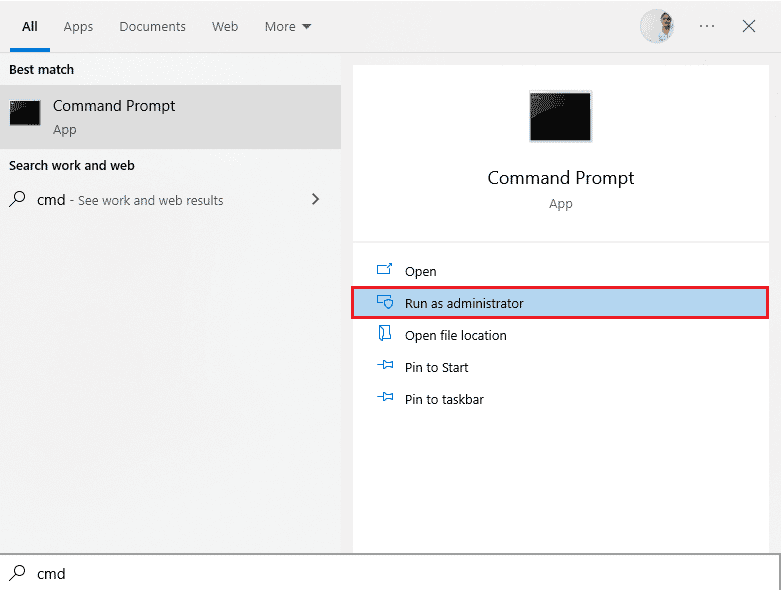
2. 在命令提示符中鍵入以下命令,然後按Enter 鍵。
netsh winsock 重置
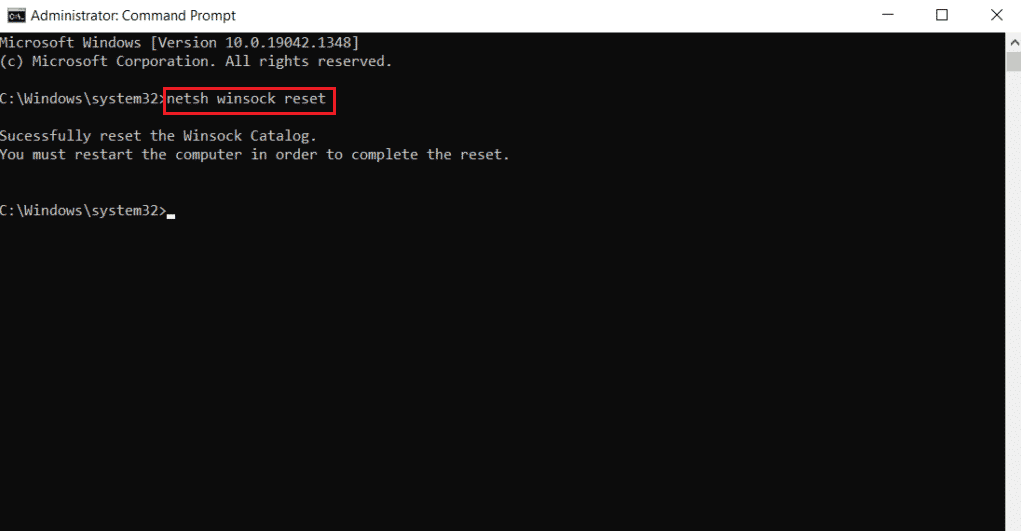
3.命令執行成功後關閉命令提示符,重啟電腦後檢查OneDrive錯誤0x8004de40問題是否解決。
另請閱讀:修復 Windows 10 上的 OneDrive 腳本錯誤
方法 11:重置 OneDrive
如果 OneDrive 錯誤代碼 0x8004de40 問題在您的 OneDrive 應用上仍然存在,您可以嘗試使用此處提到的簡單方法在您的 PC 上重置 OneDrive 應用。
1. 同時按下Windows + R鍵打開運行對話框。
2. 鍵入以下命令並單擊“確定”按鈕。
%localappdata%\Microsoft\OneDrive\onedrive.exe /reset
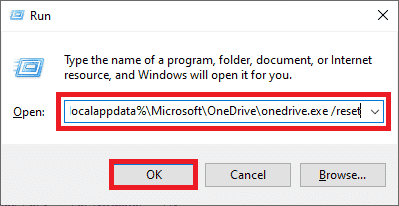
3. 在搜索欄搜索 OneDrive,然後單擊應用結果以啟動OneDrive應用。
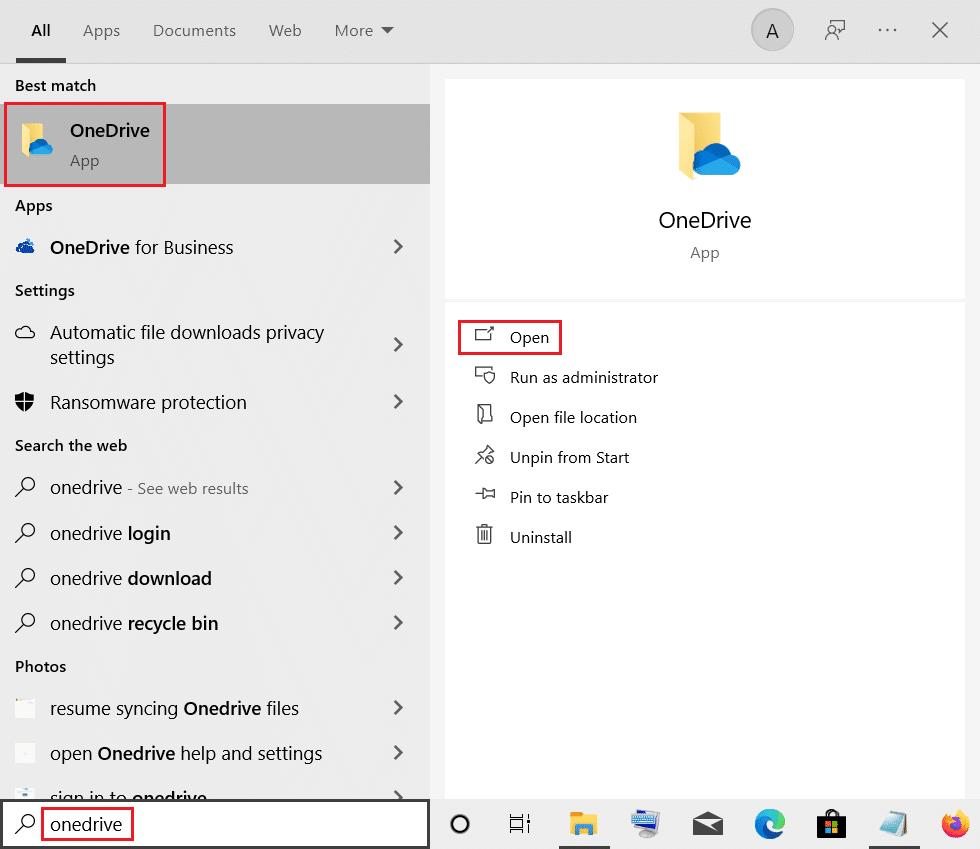
4. 右鍵單擊任務欄右下角的OneDrive按鈕。
注意:如果您找不到該按鈕,請在任務欄上的上拉箭頭所示的顯示隱藏圖標中進行檢查。
5. 單擊屏幕右下角的幫助和設置按鈕,然後選擇菜單中的選項設置。
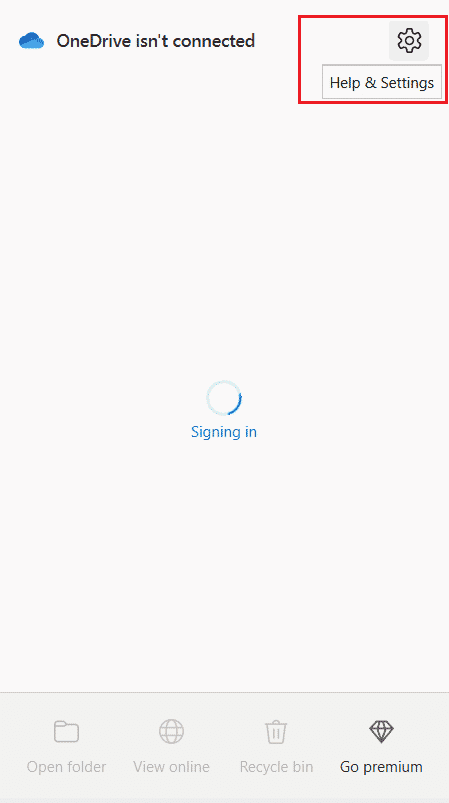
6. 導航到“設置”選項卡,然後選擇“登錄 Windows 時自動啟動 OneDrive”選項。
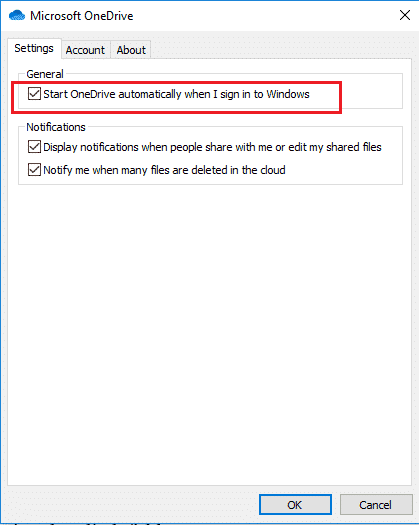
方法 12:執行乾淨啟動
如果 OneDrive 應用程序不支持您的 PC,您可以嘗試在您的 PC 上執行乾淨啟動,這可以修復 OneDrive 錯誤代碼 0x8004de40。
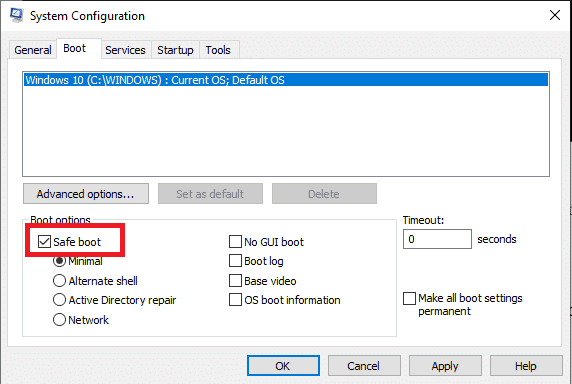
另請閱讀:修復 Windows 10 上的 OneDrive 同步問題
方法 13:重新安裝 OneDrive
如果這些方法都不適合您,請考慮卸載 OneDrive 應用,然後在您的 PC 上重新安裝該應用以修復 OneDrive 0x8004de40。
1. 按Windows 鍵,鍵入應用程序和功能,然後單擊打開。
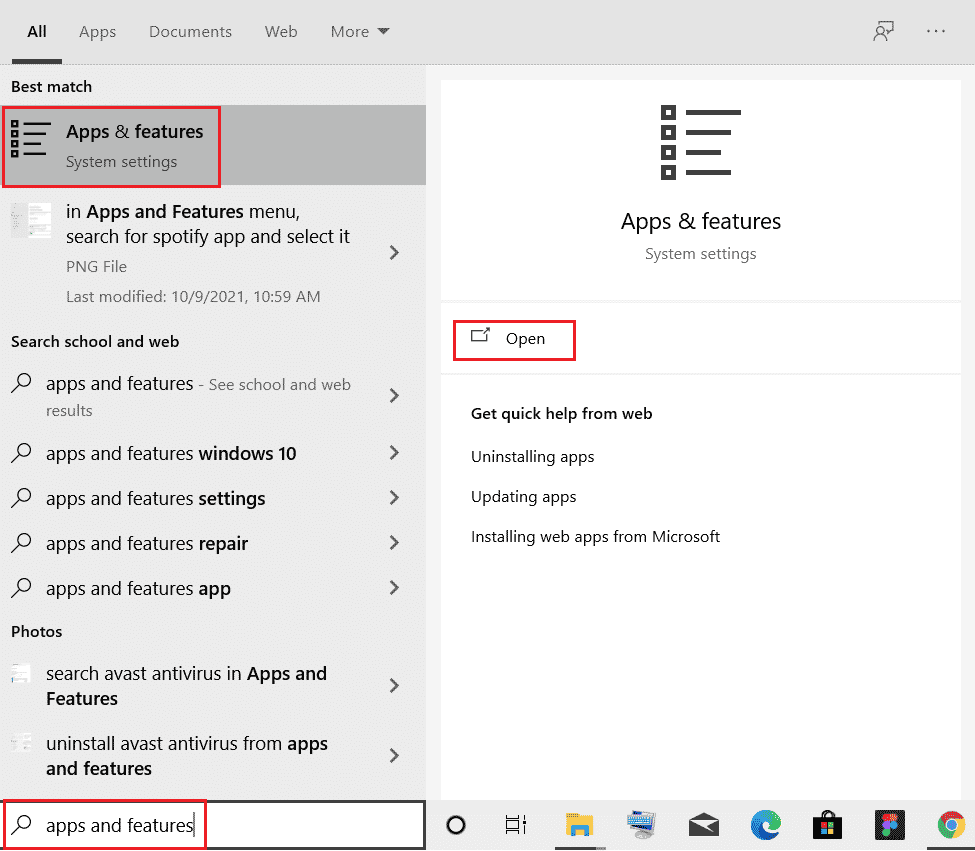
2. 單擊窗口左窗格中的應用程序和功能選項卡,然後單擊Microsoft OneDrive應用程序。
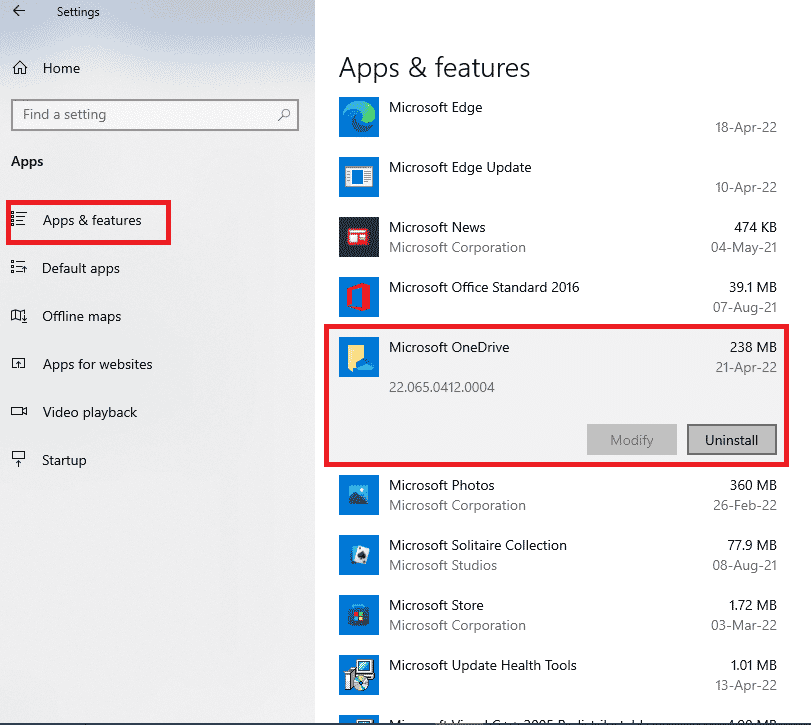
3. 在可用選項中,單擊卸載按鈕卸載 OneDrive 應用程序。
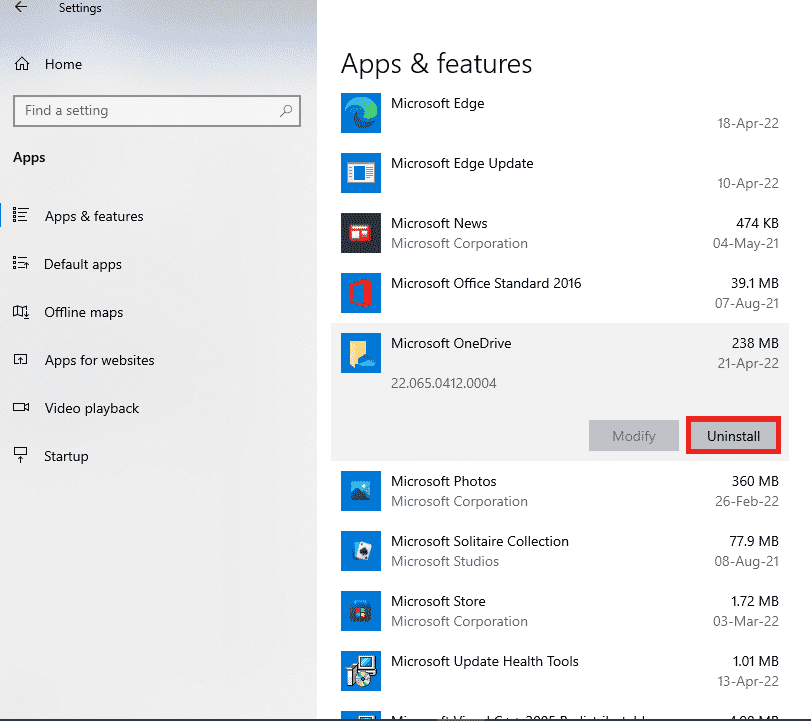
4. 單擊確認窗口上的卸載按鈕以確認卸載選擇。
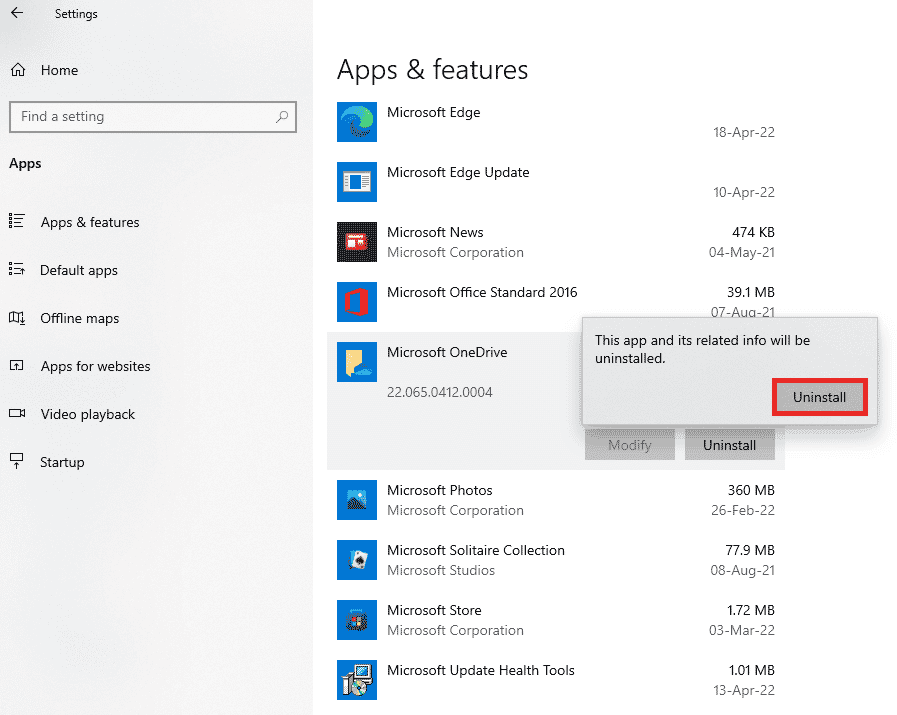
5. 可以從微軟官網重新安裝OneDrive應用。
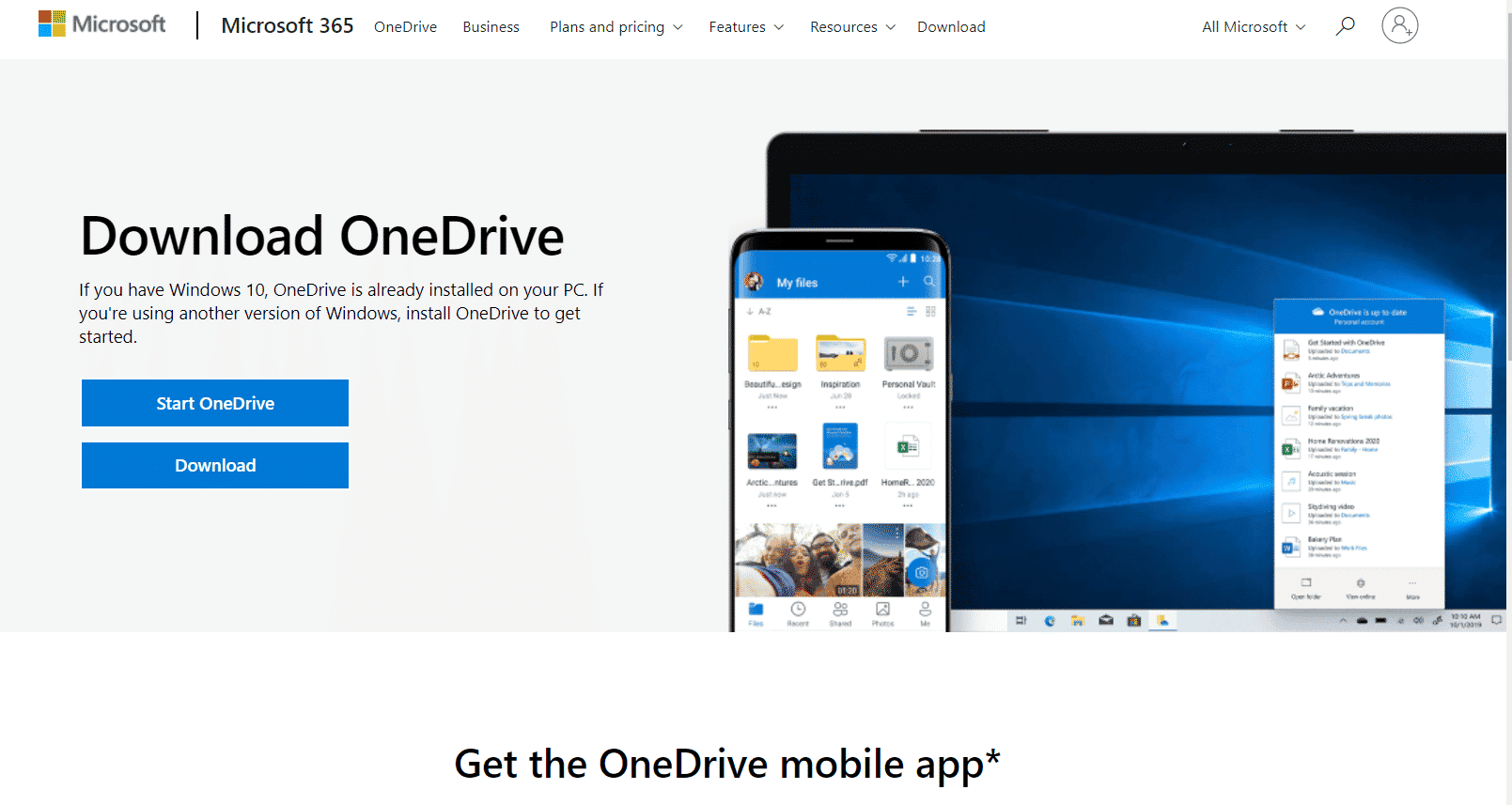
另請閱讀:如何使用 OneDrive:Microsoft OneDrive 入門
方法 14:聯繫 Microsoft 支持團隊
如果這些方法都不適合您,那麼您可以嘗試聯繫 Microsoft 支持團隊並解決您的 OneDrive 錯誤代碼 0x8004de40 問題,然後您將在幾天內收到該問題的解決方案。
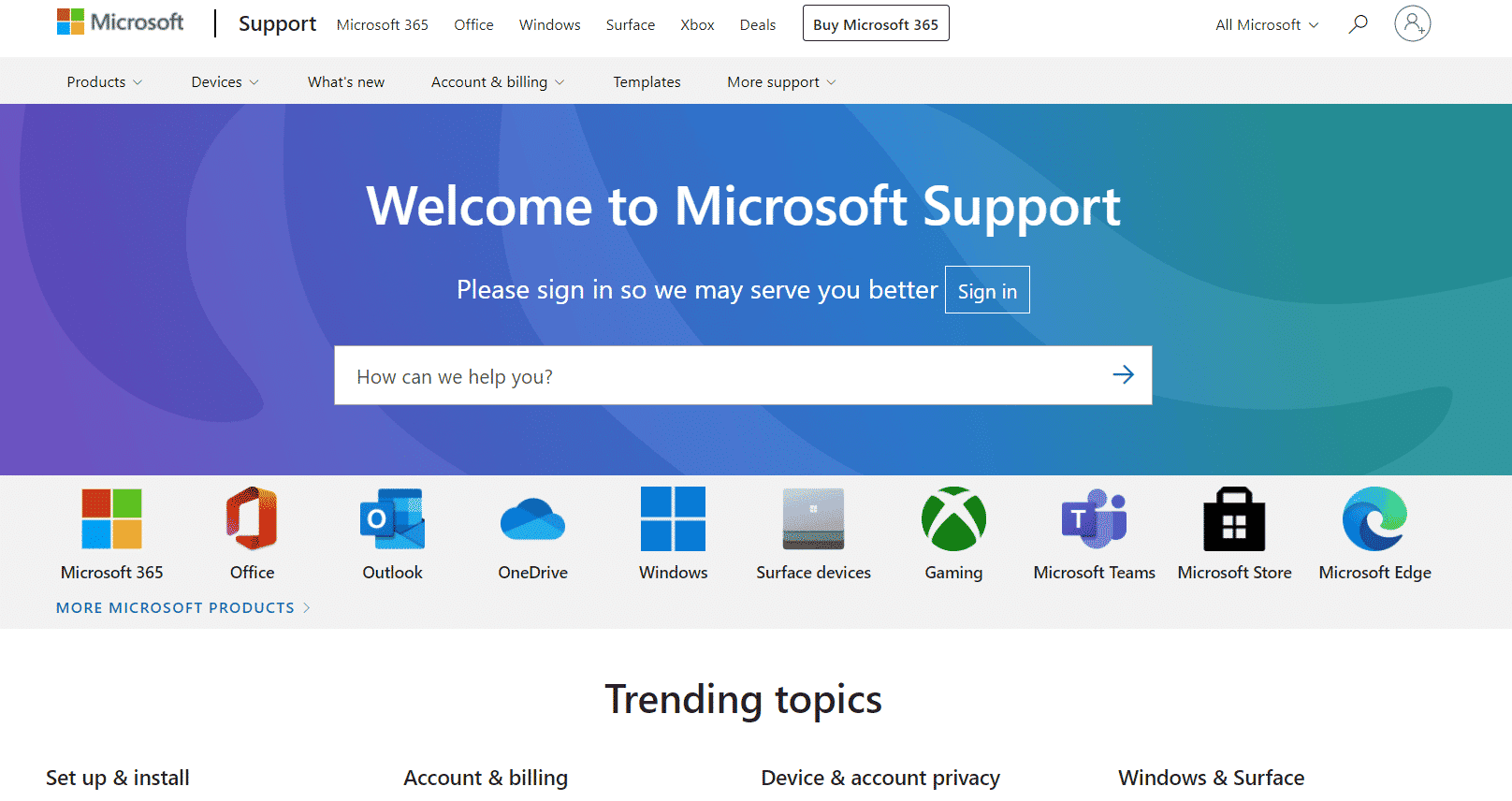
推薦的:
- 修復在 Windows 10 中未檢測到 Creative Sound Blaster
- 修復 Dropbox 在 Windows 10 中下載文件時出錯
- 修復遠程桌面無法連接到遠程計算機
- 修復 Google Drive 禁止下載錯誤
我們希望本指南對您有所幫助,您可以修復 Windows 10 PC 上的OneDrive 0x8004de40錯誤。 讓我們知道您接下來想了解什麼。 此外,如果您對本文有任何疑問/建議,請隨時將它們放在評論部分。
